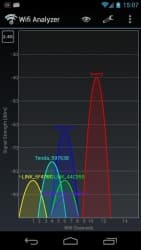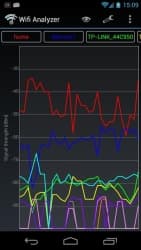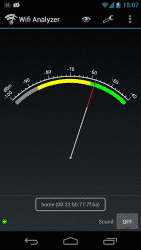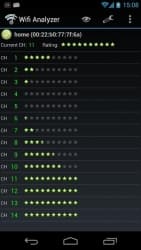Wifi Analyzer

Wifi Analyzer — приложение для сканирования беспроводных сетей, к которым подключен Андроид. Анализ соединения позволит выбрать оптимальный вариант с точки зрения нагрузки устройства и скорости серфинга. Показывает Ad Hoc и тип шифрования, упорядочивает подключения по рангу. Доступна русскоязычная инструкция.
Функции приложения
После входа открывается главное меню: на экране отображается график с осями «Сила сигнала» и «Сеть». На схеме показаны каналы в виде параболы. Предпочтительным считается подключение, чья точка на графике самая высокая по вертикальной оси. График в Wifi Analyzer для Андроид динамичный — сила сигнала меняется ежесекундно.
Нажатие на кнопку с изображением глаза позволяет выбрать тему главного экрана:
- График каналов. Отображается по умолчанию.
- Отображение за период. При выборе временной репрезентации в режиме реального времени отображаются колебания силы сигнала для каждой сети.
- Рейтинг. Перечень оценок сигнала для доступных Wi-Fi.
- Список АР. Показываются все сети вместе с детальными параметрами.
- Измеритель. Позволяет вычислить сигнал от конкретного канала (серый — связи практически нет, желтый — соединение слабое, зеленый — мощный сигнал).
Настройки и дополнительные возможности
Значок с изображением гаечного ключа открывает меню настроек диагностики соединений. Можно установить автоматическое сканирование доступных подключений. Доступен выбор интервала сканирования: L0 считается самым коротким, L5 — самым длинным. Флажками отметьте доступные в регионе каналы.
Предложены расширенные настройки интерфейса — установка по умолчанию отображения измерителя сигнала. Дисплей останется включенным даже при простое используемого приложения, если поставить флажок «Всегда включен». При желании установите обозначение открытых подключений, которые доступны на схеме. После активации «Индикатор открытых сетей» незапароленные точки доступа отмечаются звездочкой.
Отдельно настраивают заполнение графика, цветовой индикатор парабол, объединение APs с идентичными параметрами. В разделе «Другие настройки» есть автоматическая активация выключенного Wi-Fi и выключение беспроводного интернета при выходе из приложения. Доступна функция скрина шкалы качества соединения: выберите опцию «Снимок» и разрешите доступ к фото на Андроид. Сделанному изображению присвойте название.
Контекстная реклама скрывается бесплатно на неделю. Платные опции отсутствуют. Wifi Analyzer — приложение с необходимыми для оценки работы беспроводного интернета функциями.
Скачать приложение Wifi Analyzer на Андроид бесплатно и без регистрации можно с нашего сайта, по ссылке ниже.
Скачать Wifi Analyzer на Android бесплатно
 ВКонтакте
Социальные сети , Полезные , Для планшетов
ВКонтакте
Социальные сети , Полезные , Для планшетов
 Google Play Market
Интернет , Другое , Для планшетов , Магазины
Google Play Market
Интернет , Другое , Для планшетов , Магазины
 SHAREit
Другое , Полезные
SHAREit
Другое , Полезные
 Одноклассники
Социальные сети , Виджеты , Для планшетов
Одноклассники
Социальные сети , Виджеты , Для планшетов
 WhatsApp Messenger
Общение , Прикольные , Для планшетов
WhatsApp Messenger
Общение , Прикольные , Для планшетов
 Мой говорящий Том
Другое , Прикольные
Мой говорящий Том
Другое , Прикольные
 Моя Говорящая Анджела
Другое , Прикольные , Для планшетов
Моя Говорящая Анджела
Другое , Прикольные , Для планшетов
 YouTube
Интернет , Видеоплееры , Развлечения , Виджеты , Полезные , Для планшетов
YouTube
Интернет , Видеоплееры , Развлечения , Виджеты , Полезные , Для планшетов
 Друг Вокруг
Социальные сети , Прикольные
Друг Вокруг
Социальные сети , Прикольные
 imo
Общение , Полезные , Для планшетов
imo
Общение , Полезные , Для планшетов